WIN10安装WSL并使用VScode连接WSL
WIN10安装WSL第一步,启用开发者模式设置>更新与安全>开发者选项>启用开发人员模式第二步,勾选适用于Linux的Windows子系统快捷键 WIN + X 调出系统管理菜单>应用与功能>然后拉到底下,选择相关设置下的程序和功能>左边点击,启用或关闭Windows功能>下拉,勾选适用于Linux的Windows子系统,一般直接成功。可惜我尼玛...
WIN10安装WSL
第一步,启用开发者模式
设置>更新与安全>开发者选项>启用开发人员模式
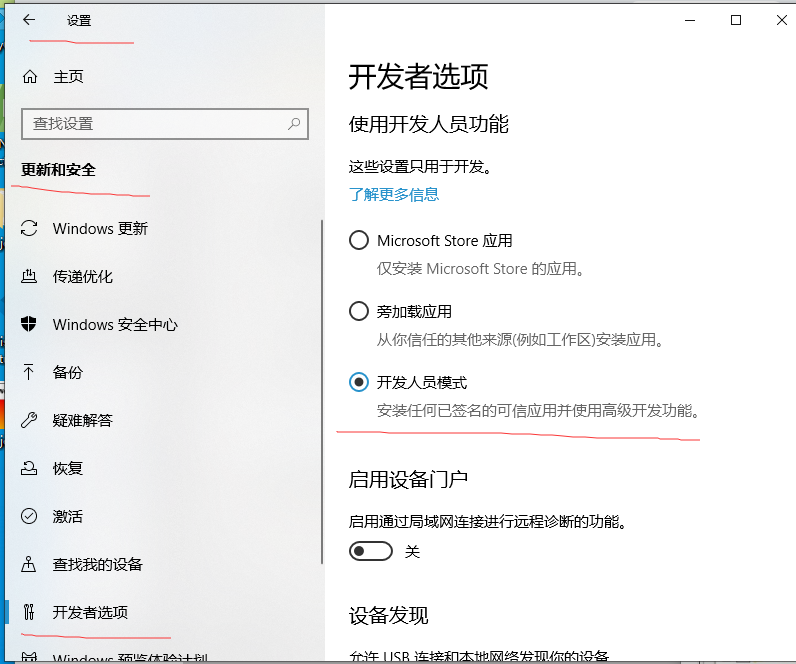
第二步,勾选适用于Linux的Windows子系统
快捷键 WIN + X 调出系统管理菜单>应用与功能>然后拉到底下,选择相关设置下的程序和功能>左边点击,启用或关闭Windows功能>下拉,勾选适用于Linux的Windows子系统,一般直接成功。可惜我尼玛运气不好,勾选不上,下面是我遇到的坑以及解决过程。
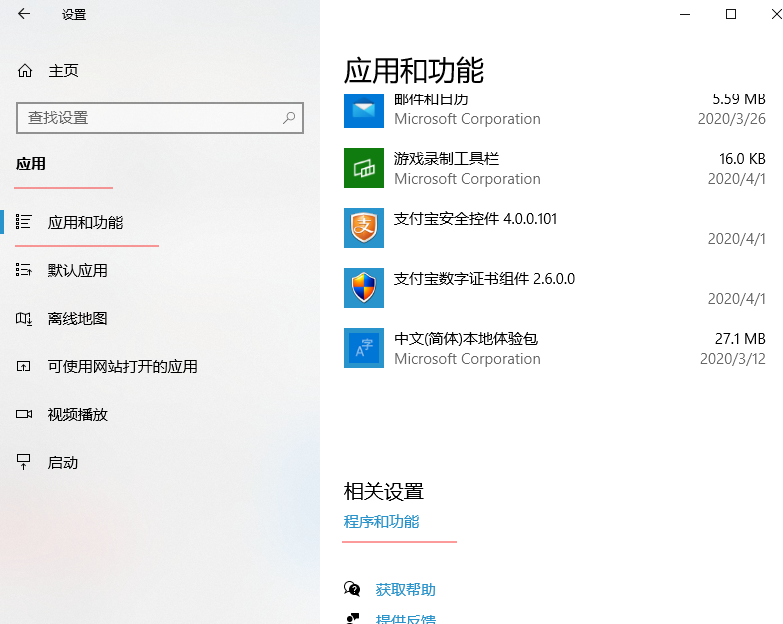

win10开启linux子系统功能 失败报错 0x80070057
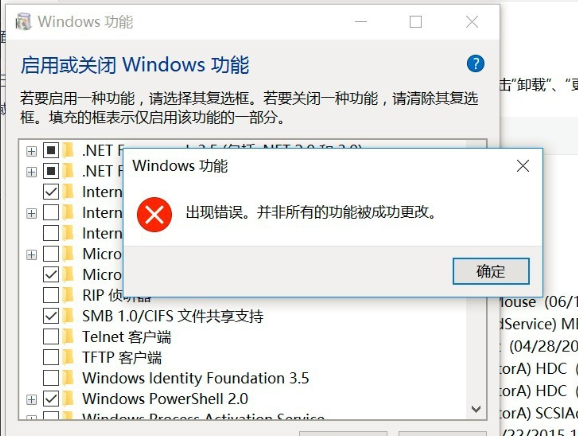

这个错误是因为win10已经发布新的版本了,而电脑的win10还没升到最新版本。像我这失败时,最新发布版本号是1703,而我电脑上还是上个版本。 查看版本: 设置>系统>关于
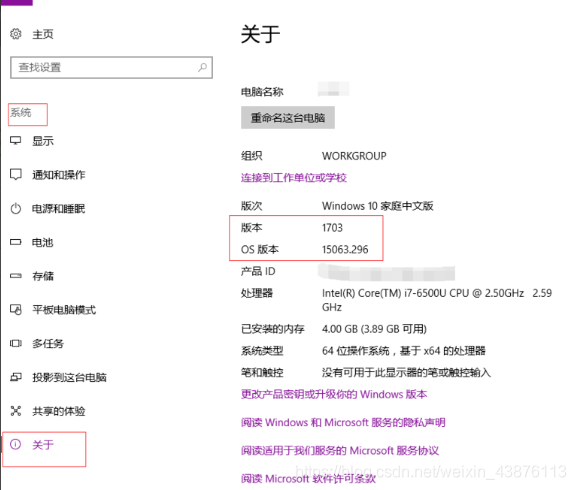
设置>更新与安全>windows更新,进去更新,一般更新完重启就可以勾选了。结果我又出问题了。。。。

win10系统无法安装提示磁盘布局不受uefi固件支持
安装的过程中,遇到提示“无法安装windows 10,因为这台电脑的磁盘布局不受UEFI固件支持”

百度之后找到原因分析:
Win10系统新增UEFI检测机制,在BIOS开启了UEFI时,如果硬盘分区表格式不是GPT,则会提示无法安装win10,也就是说UEFI+GPT或Legacy+MBR才能安装win10。听不懂。。。
直接看解决方法:关闭UEFI
1、重启系统时按Del或F2或F12进入BIOS设置;
2、以下面的BIOS为例,在Boot将Boot Mode改为Legacy Support,Boot Priority改为Legacy First,按F10保存退出

3、关闭UEFI引导,即可在MBR硬盘中安装win10系统。
重启电脑,要我选择系统,我没来得及选,就默认第一个WIN10进去了,然后就成功了。终于可以勾选上适用于Linux的Windows子系统,然后确认并重启就是第二步结束了。
第三步,下载并安装LINUX
win健>下拉,Microsoft Store>搜索Ubantu>我点了第一个Ubantu下载>下载完点开安装,到此就结束了。


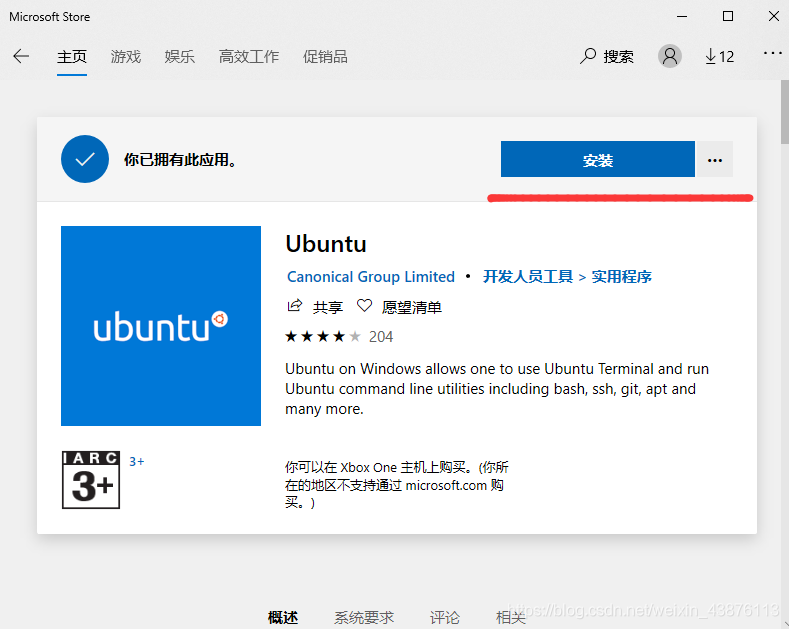
如果想要打开Linux的目录,启动Ubantu,然后按图操作

点击Ubantu文件夹,右键,点击映射网络驱动器就可以添加到我的电脑里了,注意只有启动Ubantu之后才可以打开该磁盘。
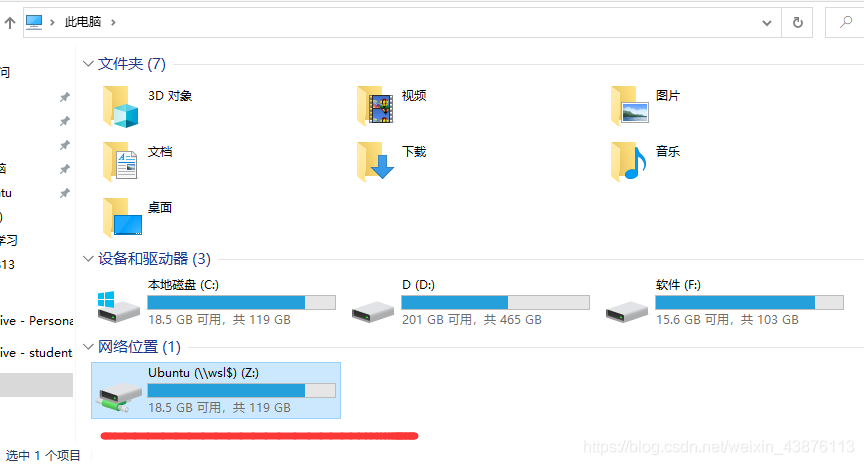
VScode连接WSL
第一步,VScode下载、安装、汉化
百度其官网下载,双击安装,安装完进行汉化。打开VScode后,ctrl + shift + x,打开插件商店,输入 chinese,然后选择第一个,点击 ‘install’(我装完了所以这里显示的中文,INSTALL也变成了一个设置图标),安装完成后重启软件完成。

安装Remote - WSL
重启软件后,ctrl + shift + x,打开插件商店,输入Remote - WSL,安装

安装完成,左侧会出现一个图标,点击就会出现WSL,点击连接就会连接了。点击菜单栏上的终端(T)就会出现一个Bash界面了

到这里就可以开始学LINUX了。
VScedo也可以通过安装Remote Development后SSH用密码的方式连接VPS,不需要使用公钥私钥。但是我试了不知为啥特别慢。。。感兴趣可以看看这位大神写的教程
https://www.cnblogs.com/CollapseNav/p/11973495.html
更多推荐
 已为社区贡献1条内容
已为社区贡献1条内容










所有评论(0)